如果您厭倦了查看與桌面背景相同的圖片,您可以將其更改為適合您審美的圖片。
默認情況下,Windows 和 Mac 系統為您提供了一個圖庫圖像可供選擇。除了預裝的背景,您的 PC 還允許您更改您選擇的背景。您可以選擇家人的照片或從互聯網上下載的任何圖片作為背景。
按照本文了解如何更改桌面背景。
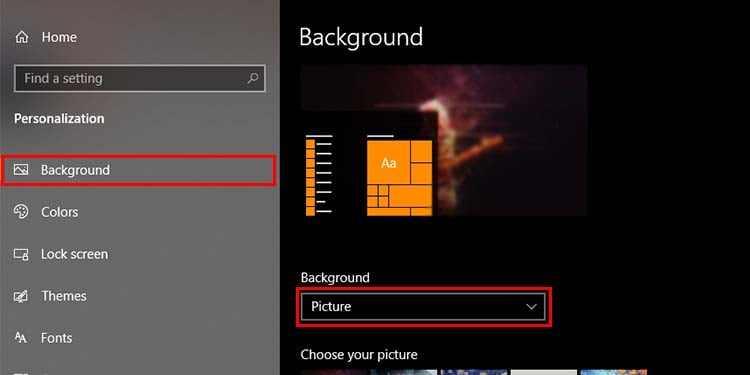
如何在 Windows 上更改桌面背景?
在更改桌面背景之前,您可能需要選擇一張高質量的圖像。您應該選擇具有高分辨率的圖像。最好是與您的顯示器分辨率相匹配或更高的分辨率。背景上的低分辨率圖像可能看起來像素化和模糊。
使用個性化設置
Windows 允許您從個性化設置中將桌面背景牆紙更改為您喜歡的任何圖像. Windows 的這一部分具有更改桌面視覺設置所需的所有功能。以下是操作步驟:
右鍵單擊您的桌面並選擇個性化。按背景確保您位於“背景”選項卡上> 從左側面板。單擊“背景”下的下拉菜單以選擇所需的背景類型。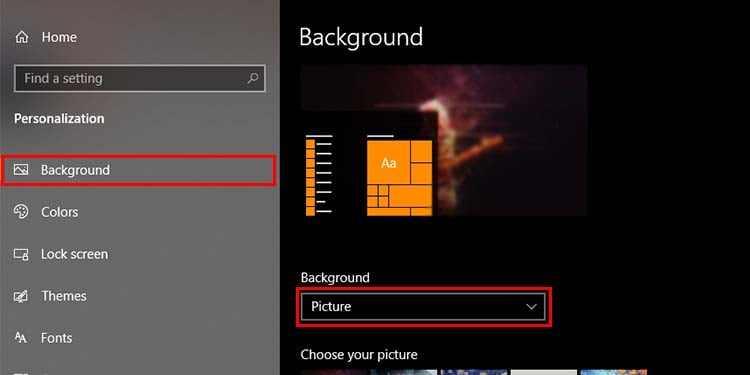
這是您在下拉列表中獲得的選項的詳細列表。
設置為圖片
此選項可讓您將自定義圖像設置為背景。
點擊瀏覽並導航到您喜歡的圖像的位置。
 選擇圖片並按選擇圖片。點擊選擇圖片下的下拉菜單進行選擇您希望圖像如何適合您的桌面。由於更改會立即應用,您可以選擇每一項並選擇最適合您的喜好。
選擇圖片並按選擇圖片。點擊選擇圖片下的下拉菜單進行選擇您希望圖像如何適合您的桌面。由於更改會立即應用,您可以選擇每一項並選擇最適合您的喜好。
設置為純色
此選項可讓您將特定顏色設置為背景。只需單擊要設置為背景的顏色。您還可以單擊 + 圖標以選擇與列出的不同的陰影。
設置為幻燈片
選擇此選項可以設置多個圖像作為你的背景。它將定期循環顯示所選圖像。
在您的首選位置創建一個新文件夾。將您想要的所有圖像複製並粘貼到該文件夾中。打開個性化設置。選擇幻燈片放映並點擊瀏覽。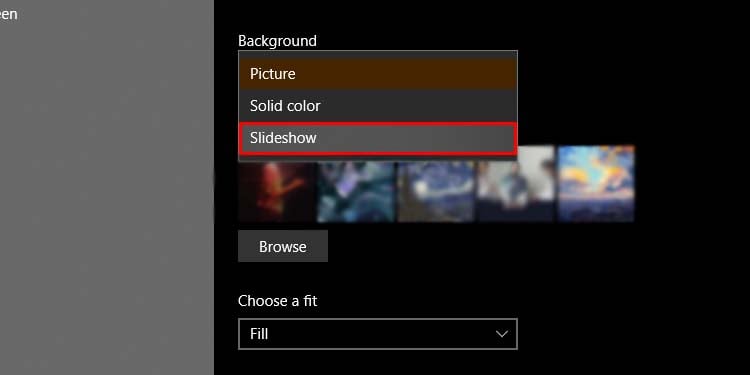
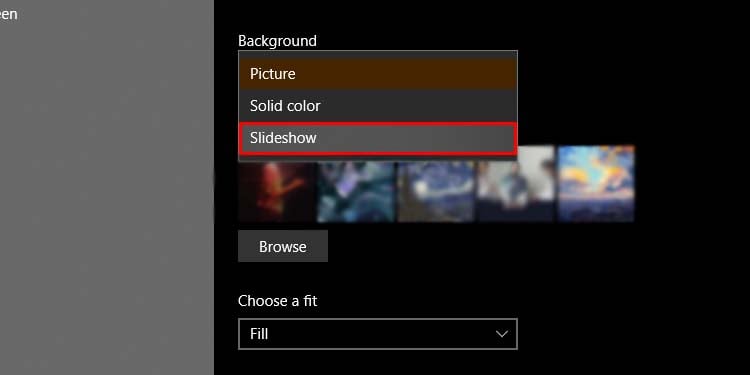 導航到保存圖像的文件夾,然後按選擇文件夾。選擇圖像循環間隔在更改圖片間隔下並選擇您喜歡的時間。如果需要,您還可以通過打開隨機播放滑塊來啟用圖像隨機播放。
導航到保存圖像的文件夾,然後按選擇文件夾。選擇圖像循環間隔在更改圖片間隔下並選擇您喜歡的時間。如果需要,您還可以通過打開隨機播放滑塊來啟用圖像隨機播放。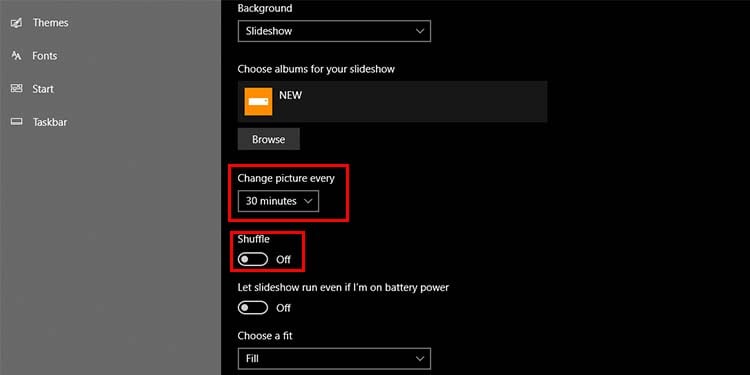
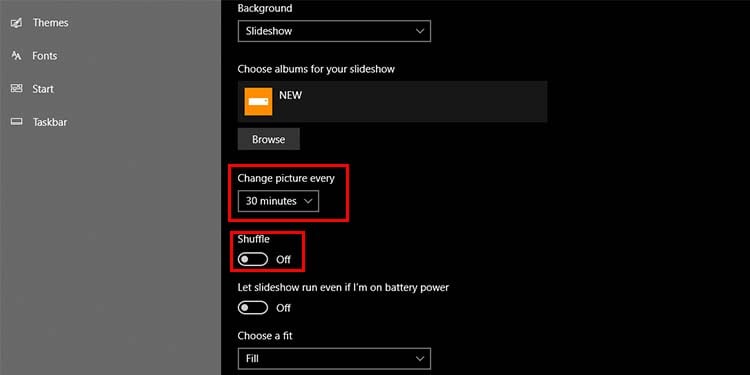
使用“設置為桌面背景”選項
如果您右鍵單擊 PC 上的任何圖像,您可能會注意到 設置為桌面背景選項。此選項將直接將該圖像設置為您的背景。
但是,這不允許您選擇合適的。您必須轉到個性化選項才能更改它。如果您想快速設置新牆紙,此選項會很有幫助。這些步驟將指導您如何操作:
導航到要設置為背景的圖像。右鍵單擊圖像並選擇設置為桌面背景。
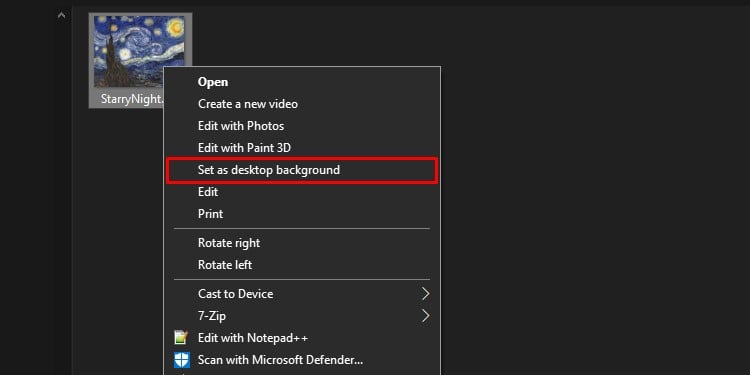
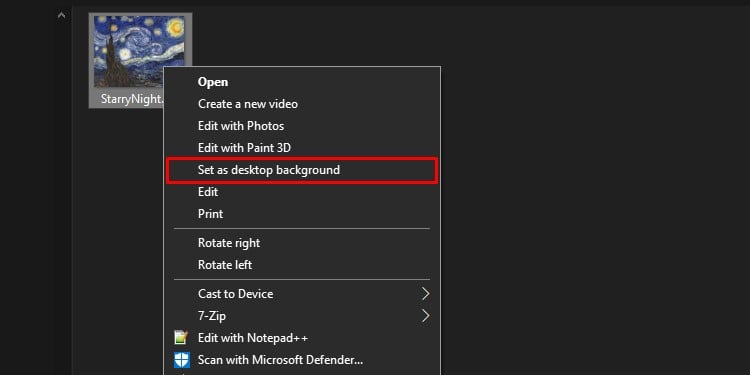
使用主題
主題通常是一個改變計算機整體外觀的包。它會改變你的背景,包括顏色強調,這是你係統的整體顏色。但是,這並不一定意味著您必須使用主題附帶的背景。操作方法如下:
按 Win + I 打開設置。轉到個性化 >主題。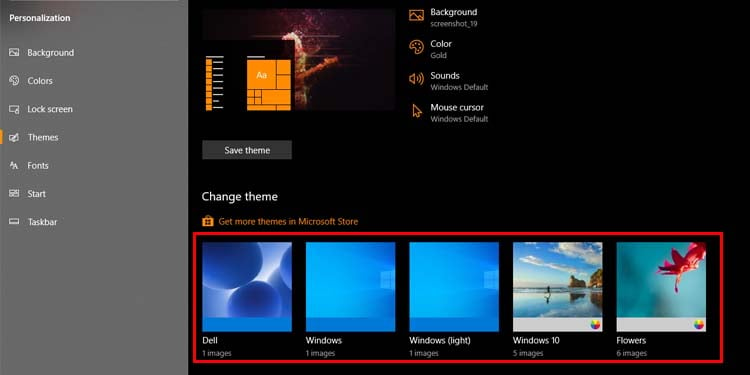
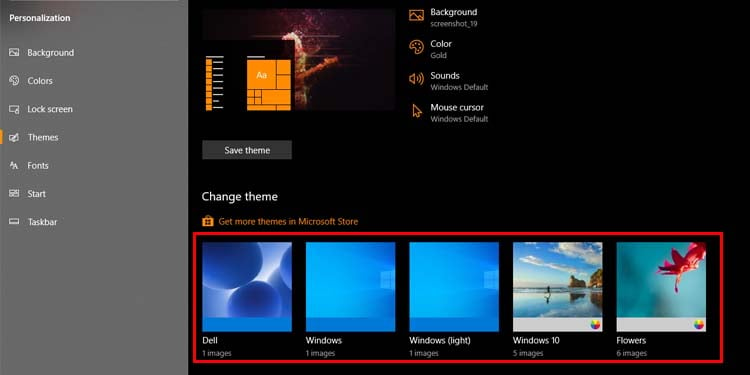 在更改主題下單擊您喜歡的主題。 您可以通過單擊在 Microsoft 商店中獲取更多主題。
在更改主題下單擊您喜歡的主題。 您可以通過單擊在 Microsoft 商店中獲取更多主題。
如何在 Mac 上更改桌面背景?
Mac 操作系統具有將桌面背景更改為您想要的任何背景的功能。您可以選擇 Apple 或您系統上可用的任何人提供的圖像。與 Windows 一樣,它還允許您在靜止圖像、幻燈片或純色之間進行選擇。這些步驟將指導您如何操作:
打開 Apple 菜單並轉到系統偏好設置。單擊桌面和屏幕保護程序。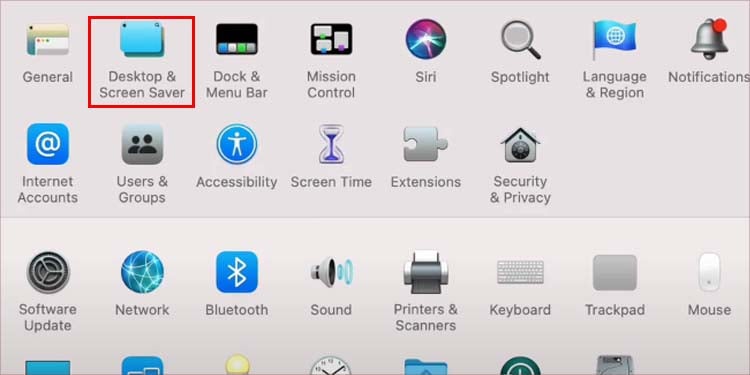
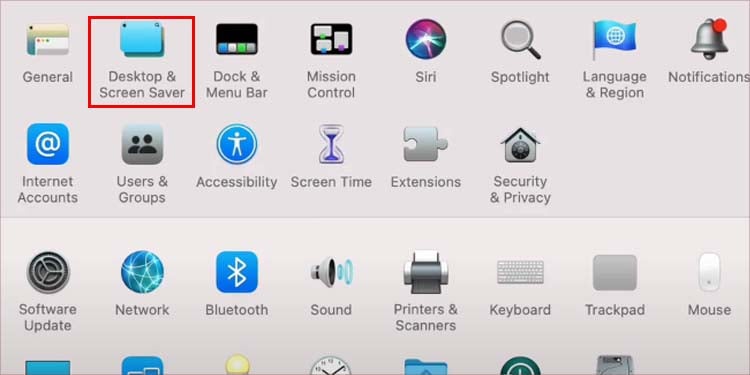 選擇桌面標籤。從下拉菜單中選擇你想要的那種壁紙。此設置可讓您在同一圖像的深色主題或淺色主題背景之間進行選擇。但是,選擇自動將根據您的桌面設置選擇牆紙。
選擇桌面標籤。從下拉菜單中選擇你想要的那種壁紙。此設置可讓您在同一圖像的深色主題或淺色主題背景之間進行選擇。但是,選擇自動將根據您的桌面設置選擇牆紙。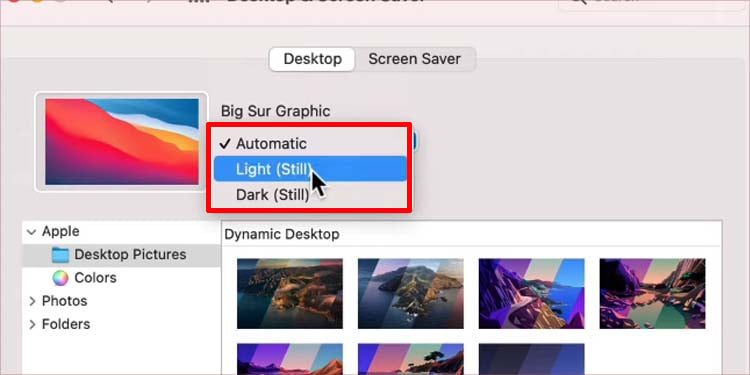
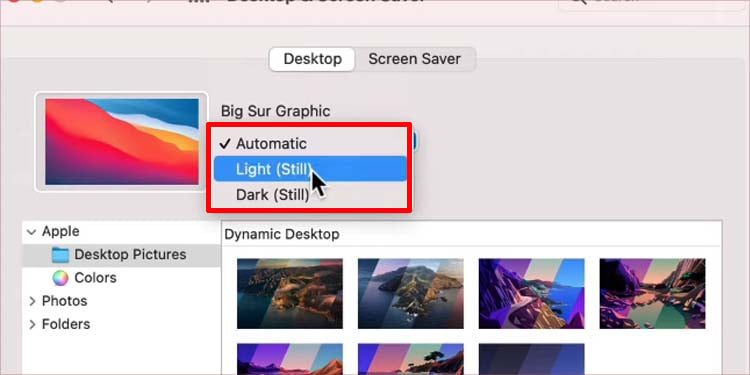 從左側面板中選擇您喜歡的背景。單擊下拉箭頭展開背景類別。Apple:設置 Apple 提供的背景。選擇桌面圖片以選擇動態桌面或選擇顏色以選擇純色作為背景。照片:將照片中的圖像設置為背景。文件夾:將特定文件夾中的圖像設置為背景。您可以單擊 + 圖標並選擇您喜歡的圖像,以便將其用作背景。
從左側面板中選擇您喜歡的背景。單擊下拉箭頭展開背景類別。Apple:設置 Apple 提供的背景。選擇桌面圖片以選擇動態桌面或選擇顏色以選擇純色作為背景。照片:將照片中的圖像設置為背景。文件夾:將特定文件夾中的圖像設置為背景。您可以單擊 + 圖標並選擇您喜歡的圖像,以便將其用作背景。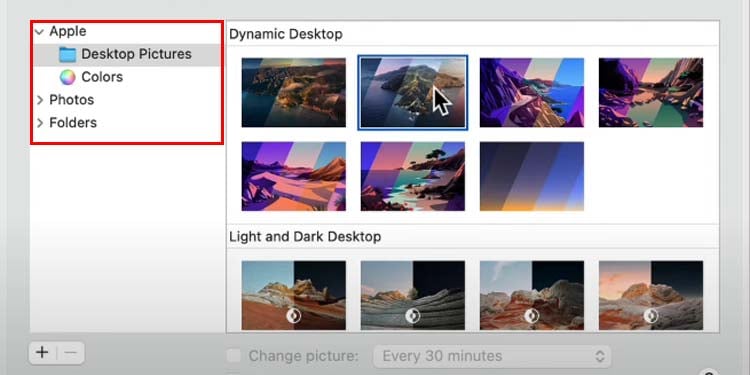
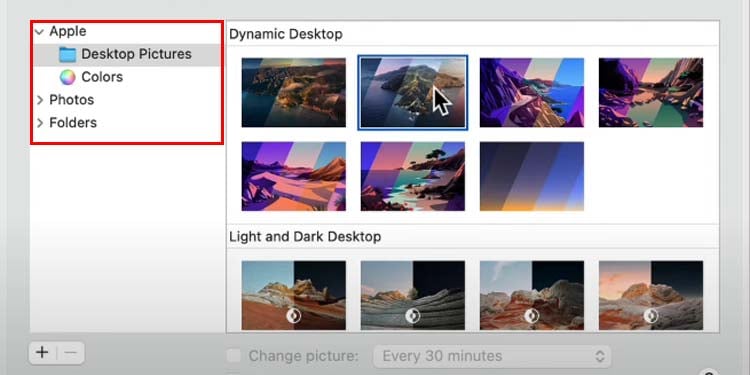 在右側面板中單擊您想要作為背景的圖像。
在右側面板中單擊您想要作為背景的圖像。
要使背景在多張照片之間循環,請單擊更改圖片複選框並選擇時間間隔從它旁邊的下拉菜單中。